
Главная страница Случайная страница
Разделы сайта
АвтомобилиАстрономияБиологияГеографияДом и садДругие языкиДругоеИнформатикаИсторияКультураЛитератураЛогикаМатематикаМедицинаМеталлургияМеханикаОбразованиеОхрана трудаПедагогикаПолитикаПравоПсихологияРелигияРиторикаСоциологияСпортСтроительствоТехнологияТуризмФизикаФилософияФинансыХимияЧерчениеЭкологияЭкономикаЭлектроника
Типовая структура интерфейса
|
|
Текстовый процессор Microsoft Word
Текстовый процессор – прикладное программное обеспечение, используемое для создания и оформления текстовых документов.
В издательских технологиях обработки текстов выделяют художественное и техническое редактирование. Объясним некоторые понятия технического редактирования.
Шрифты - основное изобразительное средство издательских систем. Шрифты различают по гарнитуре (рисунку), начертанию, кеглю (размеру).
Гарнитурой называется совокупность шрифтов одного рисунка во всех начертаниях и кеглях. Полный комплект гарнитуры содержит шрифты всех начертаний и кеглей, а в каждом кегле — русский и латинский (и, если надо, другие) алфавиты прописных и строчных букв, а также относящиеся к ним знаки.
Буквы располагаются по базовой линии. Расстояние между строками называют интерлиньяжем или междустрочным интервалом.
Размер шрифта, определенный как расстояние между нижним и верхним выносными элементами, называют кеглем и измеряют в пунктах.
Один пункт равен 0, 376 мм.
Шрифты могут быть прямыми и наклонными. Наклонный вариант шрифтов часто называют курсивом.
Шрифт на компьютере — это файл или группа файлов, обеспечивающих вывод текста на печать со стилевыми особенностями шрифта.
Выбор кегля шрифта осуществляется в соответствии:
• с квалификацией читателя;
• с учетом типа, характера и назначения издания;
• с учетом формата издания и длины строки.
Возможности:
а) набор, редактирование, верстка текста и таблиц;
б) управление всеми пунктами меню, опциями и командами с помощью мыши;
в) просмотр на дисплее готового к печати документа без затраты бумаги на дополнительные распечатки;
г) вставка рисунков и слайдов;
д) заготовка бланков, писем и других документов;
е) обмен информацией с другими программами;
ж) проверка орфографии и поиск синонимов.
Типовая структура интерфейса
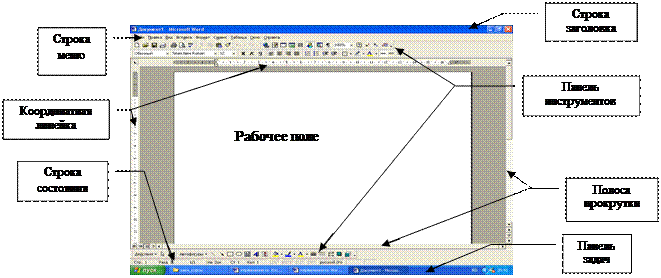

Абзац – это набор символов до нажатия клавиши «Enter», нажатие этой клавиши означает конец абзаца, переход на новую строку.
Конец абзаца в Word хранит в себе многие настройки, называемые стилем абзаца, и, при нажатии «Enter», передает этот стиль следующему абзацу. Лучше, если при редактировании текста кнопка " Непечатаемые символы" будет нажата. В этом случае видны знаки конца абзаца, пробелы, табуляция, что позволяет лучше ориентироваться в структуре документа.
Параметры форматирования абзаца — настройки, определяющие вид абзаца: отступ в первой строке, межстрочный интервал, выравнивание, и другие. Для форматирования абзаца не обязательно его выделять. Достаточно установить курсор внутри абзаца.
Режимы отображения документов
Начиная с шестой версии Microsoft Word 95 поддерживает несколько режимов представления документов.
В обычном режиме представляется только содержательная часть документа без реквизитных элементов оформления, относящихся не к тексту, а к печатным страницам (колонтитулы, колонцифры, подстраничные сноски и т. п.). Этот режим удобен на ранних этапах разработки документа (ввод текста, редактирование, рецензирование), а также во всех случаях, когда содержательная часть документа имеет более высокое значение, чем внешнее представление.
В режиме WEB-документа экранное представление не совпадает с печатным. В этом режиме разрабатывают электронные публикации.
В режиме разметки экранное представление документа полностью соответствует печатному, вплоть до назначенных параметров печатной страницы. Этот режим удобен для большинства работ, связанных с форматированием текста, предназначенного для печати.
В режиме структуры документ отображается с утрированным выделением его структуры. Режим полезен в тех случаях, когда разработку документа начинают с создания плана содержания.
Выбор одного из четырех вышеуказанных режимов представления документа выполняют с помощью командных кнопок, расположенных в левом нижнем углу окна приложения, или командами меню Вид.
Через меню Вид доступно также специальное представление (пятый режим) Схема документа, при котором окно приложения имеет две рабочие панели. На левой панели представляется структура документа, а на правой — сам документ. Этот режим, сочетающий достоинства режима разметки и режима структуры, полезен при навигации по объемному документу — его удобно использовать не при создании, а при просмотре документов сложной структуры.
Параметры страницы — размеры, которыми определены поля, а также высота и ширина одной страницы документа Word.
|
|